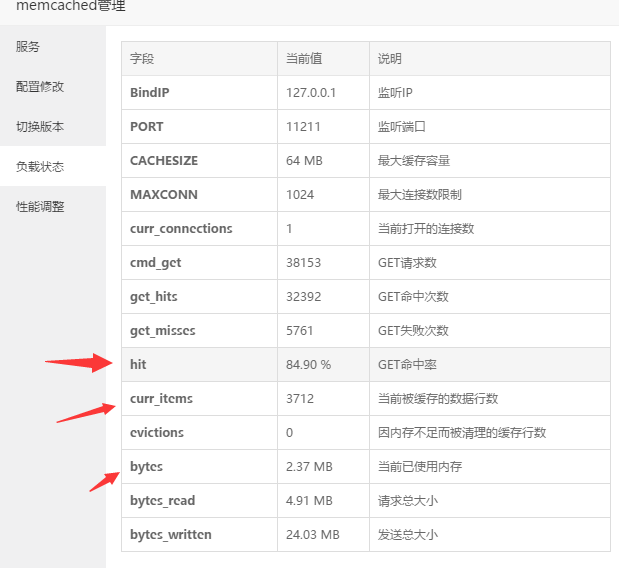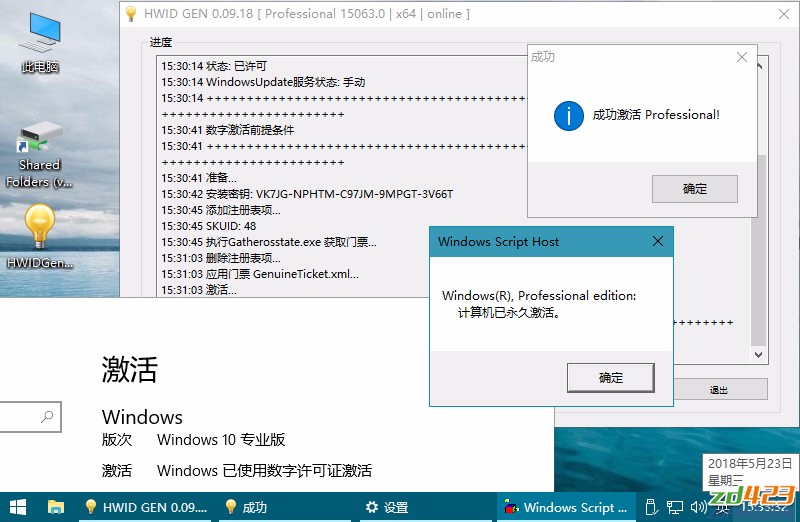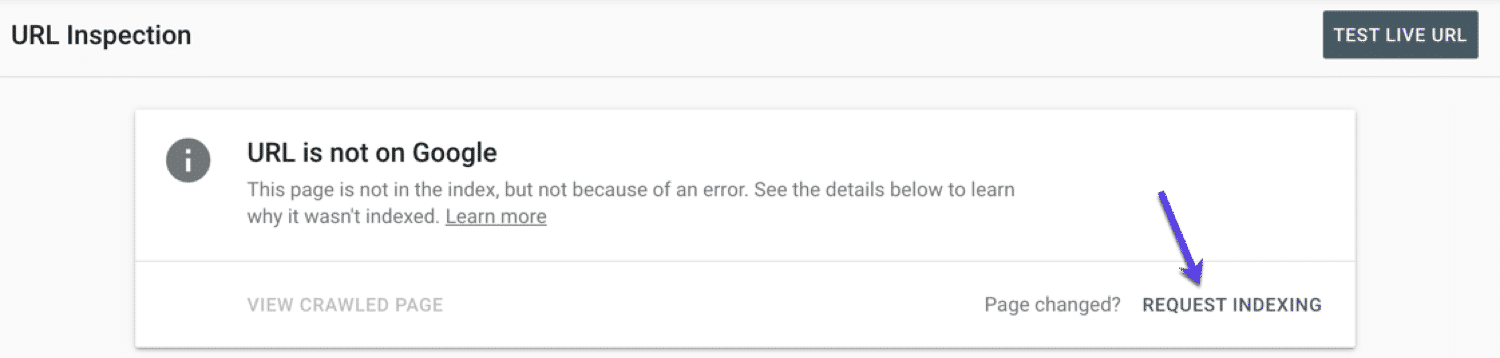wordpress使用memcached缓存来加速网站
memcachedobject-cache.phpwordpress加速wordpress缓存
wordpress使用memcached缓存来加速网站
实测效果很好,网站速度比较慢的可以尝试下。
启用memcached缓存之前,首先在服务器安装memcached,并且知识兔在网站所使用的PHP里安装memcached扩展。
如何在服务器安装memcached应该不用多说了吧宝塔上点一下就安装了。安装完成后也不需要你做什么设置。
下载个文件:object-cache.php.tar.gz
将文件解压后里面的PHP文件放到网站wp-content目录内即可。无需其他设置。
你没看错,缓存已经弄好了。就装下memcached,然后知识兔网站目录内上传个文件就行了。
怎么看缓存有没有生效?
打开你的网站随便刷新几下,然后知识兔打开宝塔面板的memcached,看负载状态。
看下命中率,已使用的缓存等就可以知道了。
也可以用另一种方式查看。
下载文件:cheshirex.zip
里面是个PHP文件,解压后上传到网站根目录。
然后知识兔编辑它,知识兔可以改一下文件名。文件里的
define('ADMIN_USERNAME','cheshirex'); // Admin Usernamedefine('ADMIN_PASSWORD','cheshirex'); // Admin Password
这两项是这个文件的访问账号和密码,改成自己的,本文件默认访问账号密码都是cheshirex
然后知识兔访问:你的域名/cheshirex.php,输入账号密码就行了。
里面可以看到缓存命中率这些
特殊情况:
如果知识兔发现没有命中的话,在网站根目录的wp-config.php文件内加入下面的代码
global $memcached_servers;$memcached_servers = array( array( '127.0.0.1', // Memcached server IP address 11211 // Memcached server port ));
127.0.0.1是默认的本机memcached,一般不要改。11211是默认端口,也不用改。不对外使用的话服务器也不要放行这个端口。
下载仅供下载体验和测试学习,不得商用和正当使用。